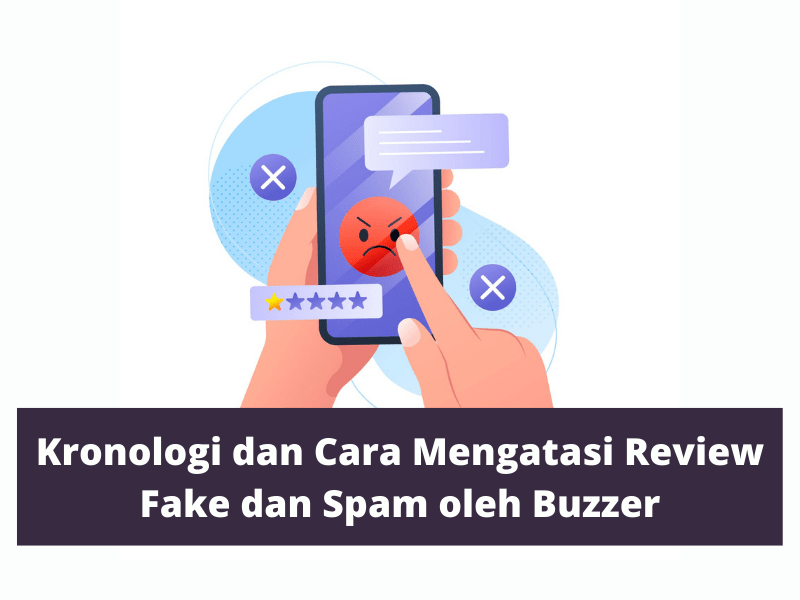Last Updated on November 15, 2023 by Monika Tanaya
Setelah melakukan berbagai kiat untuk optimasi halaman website, tentu kita mengharapkan performa SEO dan ranking yang lebih baik di SERP. Website audit menggunakan Google Search Console dapat membantu kita untuk memaksimalkan strategi optimasi website dengan mengidentifikasi performa website. Selain itu, website audit juga berguna untuk mengidentifikasi faktor-faktor yang dapat menurunkan performa website.
Apa itu website audit?
Melansir Hubspot, website audit adalah rangkaian pemeriksaan performa suatu website yang dilakukan terutama sebelum menjalankan strategi SEO atau merubah desain website. Audit website ini biasanya termasuk audit on-page dan audit technical.
Melalui website audit, kita akan mendapatkan insight performa website secara menyeluruh dengan mengidentifikasi status faktor-faktor yang mempengaruhi visibilitas website di SERP. Dengan demikian, kita dapat merancang strategi SEO yang lebih tepat dan meningkatkan potensi untuk konversi. Google Search Console adalah salah satu tool gratis dari Google yang dapat kita gunakan untuk melakukan website audit secara komprehensif.
Apa itu Google Search Console?
Google Search Console adalah sebuah layanan web gratis dari Google yang mempermudah pemilik dan pengelola website untuk memeriksa status indexing halaman-halaman website dan melakukan optimasi-optimasi yang diperlukan untuk meningkatkan visibilitasnya di SERP. Dengan menghubungkan website dengan Google Search Console, kita mendapatkan akses untuk tools dan laporan-laporan seperti status dan masalah dengan indexing, traffic yang didapatkan oleh website, performa keyword, hingga faktor-faktor yang dapat dioptimasi.
Bagaimana memulai audit menggunakan Google Search Console?
Berikut beberapa langkah sederhana untuk memulai website audit menggunakan Google Search Console:
1. Hubungkan website dengan Google Search Console

Sebelum memulai audit, mari pastikan website kita sudah terhubung dan terkonfigurasi secara benar dengan Google Search Console. Kita dapat mengintegrasikan website ke Google Search Console dengan mengakses tautan berikut. Kemudian, ikuti langkah-langkah berikut:
1.1 Klik button “Start Now” pada homepage untuk memulai konfigurasi.

1.2 Masukkan domain atau URL yang ingin dihubungkan ke Google Search Console

1.3 Verifikasi kepemilikan terhadap domain website.
Setelah berhasil diverifikasi, kita dapat memulai proses website audit dengan Google Search Console.
2. Submit atau periksa sitemap website

Sitemap adalah suatu dokumen yang merangkum direktori atau panduan isi website dan berisi informasi-informasi mengenai halaman-halaman yang menyusun suatu website dan konten-konten yang ada di dalamnya. Dokumen ini bertugas untuk “mengomunikasikan” struktur halaman-halaman tersebut kepada mesin pencari seperti Google. Dengan sitemap, crawling bot Google dapat bekerja dengan lebih efisien.
Satu dokumen sitemap dapat memuat hingga 50.000 URL. Kita dapat membuat sitemap secara manual atau memanfaatkan plugin seperti Yoast bila menggunakan website berbasis WordPress.
Submit sitemap dengan mengikuti langkah-langkah berikut:
- Klik “Sitemaps”
- Masukkan URL sitemap
- Klik “Submit”
Pada section ini, Google Search Console juga menampilkan daftar sitemap yang pernah kita submit sebelumnya, lengkap dengan beberapa informasi:
- “Submitted” yang menunjukkan waktu sitemap diajukan ke Google Search Console
- “Last Read” yang menunjukkan kapan terakhir sitemap tersebut diproses oleh Google
- “Status” yang mengindikasikan status keberhasilan submit atau crawling
- “Discovered URLs” yang menunjukkan jumlah URL yang terdaftar dalam sitemap
3. Identifikasi masalah indexing halaman tertentu
Mengecek status indexing halaman dalam website penting dilakukan untuk mengetahui apakah Google dapat mengakses dan kemudian mengindeks semua halaman yang kita inginkan. Terdapat beberapa kondisi tertentu di mana Google tidak dapat mengakses dan mengindeks halaman yang kita inginkan, baik secara sengaja maupun tidak.
Ketika hal tersebut terjadi, tentu saja halaman tersebut tidak akan muncul pada SERP dan tidak mendapatkan traffic yang diinginkan. Google Search membantu kita mengidentifikasi halaman-halaman tersebut dan faktor yang menghambat indexing. Kita cukup mengakses kolom “Index”, kemudian pilih menu “Coverage”.

Halaman ini akan menampilkan halaman-halaman yang mengandung indexing error, valid with warning (memerlukan perbaikan), valid (terindeks), dan excluded (halaman yang dikecualikan dari indeksasi).

Di bawah grafik tersebut, Google akan menunjukkan daftar halaman-halaman yang bermasalah dengan indexing atau tidak dapat diindeks sama sekali oleh Google. Kita dapat memilih masing-masing error tersebut untuk melihat rekomendasi perbaikan oleh Google.
Beberapa penyebab umum kondisi-kondisi dengan error ini mencakup:
3.1. Halaman mengandung tag “noindex”
Dalam beberapa kondisi, kita memang perlu menambahkan meta tag ini pada halaman tertentu. Namun, meta tag ini juga dapat secara tidak sengaja ditambahkan. Untuk mengatasinya, kita cukup menghapus meta tag “noindex” dari rangkaian kode HTML website.
3.2. Status URL 404 dan tidak dapat ditemukan
Error 404 ini disebabkan oleh halaman yang hilang, sehingga server mengirimkan kode 404. Atasi permasalahan ini dengan mengecek kembali apakah konten halaman tersebut dipindahkan ke halaman lain dan gunakan perintah 301 redirect untuk mengarahkan pengunjung ke halaman yang baru.
3.3. URL diblock oleh robots.txt
Kita dapat menggunakan tool robots.txt tester untuk menganalisa performa robots.txt pada halaman yang mengandung error dan memperbarui file robots.txt di dalamnya.
4. Audit pengalaman pengunjung (UX) website
Seperti yang sudah kita ketahui, Google mementingkan pengalaman pengguna, sehingga selalu berusaha menyajikan halaman-halaman website yang paling relevan dengan search intent. Semakin relevan suatu halaman, semakin tinggi posisinya dalam SERP. Penilaian ini berkaitan erat dengan pengalaman pengguna (user experience atau UX).
User experience yang tidak baik berakibat pada tingkat engagement yang rendah, berimbas pada meningkatnya bounce rate. Hal itu dapat menjadi sinyal bagi Google bahwa suatu halaman tidak lagi relevan dan menurunkan posisinya dalam SERP.
Google Search Console menyediakan insights dalam Core Web Vitals. Laporan ini menampilkan jumlah halaman yang bermasalah dan rekomendasi perbaikannya.
Beberapa faktor yang menurunkan pengalaman pengguna dengan suatu website termasuk kecepatan loading website yang tidak optimal dan tampilan website yang tidak mobile friendly.
5. Audit dan optimasi performa keyword
Keyword yang kita pakai dalam website tidak selalu menghasilkan traffic dan posisi ranking yang diinginkan. Kita dapat menggunakan Google Search Console untuk mengaudit performa kata-kata kunci tersebut.
Untuk melakukan hal ini, pilih menu “Search Results” di bawah kolom “Performance”. Kemudian pilih kategori “Total Impressions” dan “Average Positions” sebagai berikut:

Di bawahnya kita akan menemukan daftar keyword yang dipakai dalam website lengkap dengan impresi yang didapat dan posisinya dalam SERP.
Kita dapat memulai optimasi dengan berfokus pada keyword yang menghasilkan banyak impresi tetapi posisinya rendah pada SERP.
Hal ini dikarenakan banyaknya jumlah impresi yang dihasilkan menunjukkan bahwa keyword tersebut menjadi salah satu sumber traffic yang cukup signifikan ke website.

6. Identifikasi halaman-halaman yang perlu optimasi
Dalam beberapa kondisi, halaman-halaman website yang dulunya merupakan sumber traffic mulai kehilangan performanya. Salah satu penyebabnya adalah konten yang tidak lagi relevan dengan search intent pengguna atau informasi-informasi yang ada tidak diperbarui.
Masih di halaman “Search Results”, klik “Date” kemudian “Compare” untuk membandingkan data traffic yang didapatkan suatu halaman dari periode tertentu ke periode lainnya seperti tampilan di bawah.
Selanjutnya, Google Search Console akan menampilkan daftar halaman beserta dengan performanya dan jumlah kehilangan traffic dalam periode yang dipilih.


Untuk meningkatkan kembali performa dari halaman-halaman tersebut, kita dapat mencoba memperbarui informasi di dalamnya. Selain itu, kita juga dapat membandingkannya dengan konten kompetitor dengan keyword serupa dan melihat apakah kita sudah menggunakan keyword yang tepat atau memberikan judul yang sesuai.
Namun, bergantung pada topiknya, bisa saja halaman-halaman tersebut kehilangan traffic karena tren pencariannya yang menurun. Manfaatkan Google Trend untuk mengecek hal ini.
7. Identifikasi kesempatan untuk menambah internal linking
Google Search Console juga dapat membantu kita untuk mengidentifikasi peluang-peluang untuk menambahkan internal link. Pilih menu “Links” kemudian klik “Top Linked Pages” dan cek halaman-halaman yang memiliki potensi optimasi menggunakan internal links.
8. Periksa daftar Manual Actions
Website yang melanggar Webmaster Guidelines berpotensi menerima penalti dari Google. Penalti-penalti tersebut dapat disebabkan oleh website yang mengandung spam, melakukan praktik SEO black hat, menerima lonjakan backlinks secara tiba-tiba dan mencurigakan, dan lainnya.
Daftar masalah ini terangkum dalam manual actions pada Google Search Console. Di dalamnya akan ditampilkan masalah-masalah yang dapat berujung pada penalti dan cara untuk memperbaikinya.
Bila Anda menghadapi kondisi ini, pastikan Anda melakukan perbaikan ke semua halaman yang terdampak dan meminta peninjauan ulang melalui “Request Review”. Setelahnya, Google akan mengirimkan notifikasi perbaikan tersebut diterima atau ditolak.
9. Periksa keamanan website
Pada menu yang sama, pilih “Security Issues”. Cara kerja bagian ini sama dengan “Manual Actions” di mana laporannya akan mencantumkan ancaman-ancaman keamanan terhadap website lengkap dengan detil isu dan cara mengatasinya.
Security issues dapat disebabkan oleh banyak faktor, seperti serangan hacker . Setelah memperbaiki semua security issues yang ada, ajukan peninjauan ulang (request review).

Jika website Anda tidak memiliki masalah keamanan, tampilannya akan menjadi gambar di bawah ini;

10. Ajukan indexing request untuk halaman baru
Menunggu crawling berkala oleh Googlebot dapat memakan waktu. Oleh karena itu, kita dapat mengajukan permintaan indexing melalui Google Search Console ketika menambahkan halaman baru pada website.

Caranya adalah dengan memasukkan URL yang ingin diindeks pada search bar Google Search Console.
Setelahnya, klik “Request Indexing”. Pengajuan indexing manual ini dapat memakan waktu beberapa menit hingga beberapa hari. Selain itu halaman baru, tips ini juga berlaku untuk halaman-halaman dengan konten yang diperbarui.
Penutup
Demikian tutorial dan panduan lengkap audit website dengan menggunakan tools gratis dari Google, yaitu Google Search Console. Jika Anda sedang belajar digital marketing atau SEO, Anda WAJIB mempelajari fungsi fitur Google Search Console. Jika Anda sudah mendapat data-data dan menganalisa-nya, Anda dapat mengumpulkan temuan dan mulai membuat report untuk keperluan pribadi atau untuk dipresentasikan kepada klien Anda.
Semoga tutorial dan panduan audit SEO dengan Google Search Console ini dapat membantu kinerja Anda secara profesional dan membantu Anda mengoptimasi website Anda secara on-page. Selamat bekerja dan salam sukses!
TERIMA KASIH ATAS DUKUNGAN ANDA! 🙏 Saya sangat senang bisa menyempatkan waktu di tengah kesibukan yang padat untuk membuat tutorial dan konten tentang digital marketing dan SEO—waktu yang sejujurnya sangat sulit saya temukan.
Membuat konten seperti ini seringkali tidak memungkinkan saya untuk menautkan ke afiliasi atau memonetisasinya jadi akan sangat berarti bagi saya dan Tim jika Anda bisa meninggalkan komentar di postingan saya sebagai respon terhadap artikel ini.
Alternatif lainnya, Anda dapat memberikan review bintang lima ⭐⭐⭐⭐⭐ untuk halaman Google Bisnisku Marketing Online Indonesia.
Sekali lagi, terima kasih banyak atas dukungannya, dan saya berharap semua bisnis yang Anda jalankan saat ini berjalan dengan baik dan dalam penyertaan yang Maha Kuasa. Salam sukses untuk Anda semua!
Penulis: Septi Liberty
Editor: Yoan Letsoin